电脑中Excel表格忘记保存了如何解决 Excel表格忘记保存了解决的方法 我们的生活中越来越离不开电脑,但在使用电脑的过程中总会遇到各种各样的问题。武林网致力于给电脑小白朋友们介绍一些简单常用问题的解决方法,这次给大家介绍的是Excel表格忘记保存了解决的方法。
1、首先打开一个工作样表作为例子。
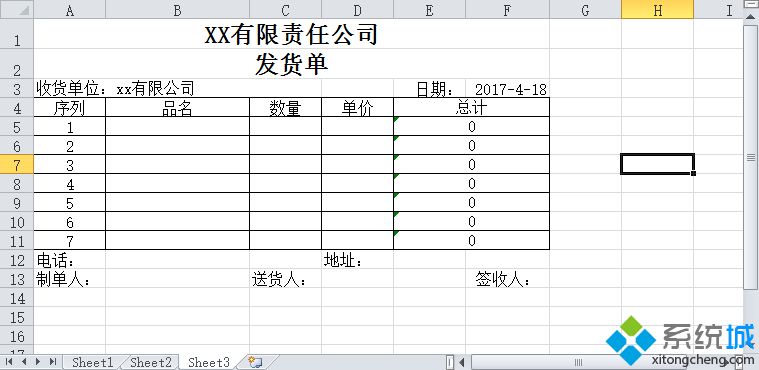
2、点击工具栏中的文件标签。切换到文件标签下。
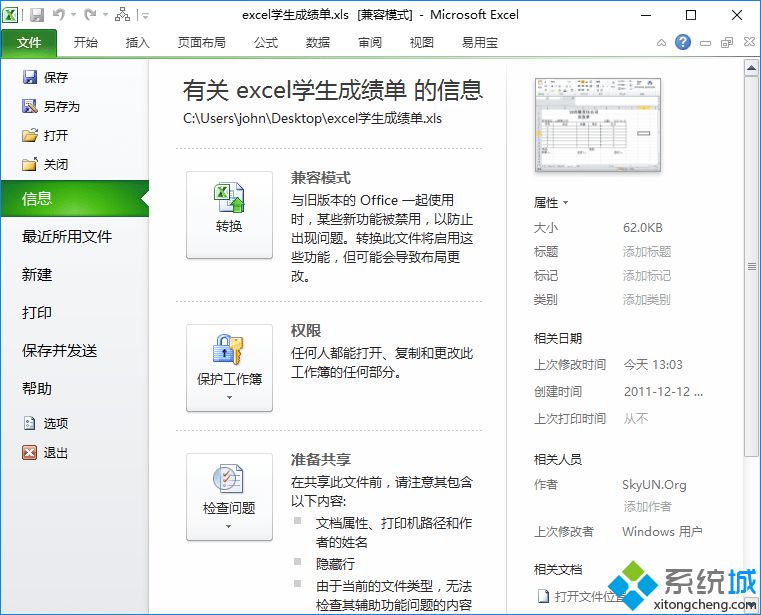
3、在信息标签中下拉页面找到管理版本选项。

4、点击恢复未保存的工作簿,来恢复工作文档。

以上就是武林网小编为您介绍的Excel表格忘记保存了解决的方法,有兴趣的朋友可以试试以上方法,这些方法简单容易上手,希望对解决大家的问题有一定的帮助。
新闻热点
疑难解答